TeraStation の LCD の表示が次のようになってアクセス出来ない場合の対処です。
Please Wait
Can’t load krnl
TeraStation のファームウェアの破損によるトラブルのようです。
ファームウェアを更新すれば、起動OKになりました。
次の手順でファームウェアを更新して解決しました。
まず、TeraStation の LCD の表示が TS-HTGL-EM124 のように、文字列に「EM」が含まれるまで、電源を入れ直して起動、をひたすら繰り返します。
同様のトラブルではサイトによっては、コンセントを抜いて数分待っているようですが、こちらで試した限りでは、特にコンセントを抜かずともOKでした。
TeraStation のLCD に TS-HTGL-EM124 のように、文字列「EM」が含まれた状態で、PCで NAS Navigator を実行します。
問題の TeraStation が表示されることを確認します。
下記で製品名をクリックし、ファームウェアアップデータをダウンロードします。
ソフトウェア ダウンロードサービス | BUFFALO バッファロー
ダウンロードしたファームウェアアップデータを実行します。
下記画面になるので「ファームウェア更新」ボタンを押します。
ファームウェア更新が始まります。
下記画面が表示された後、TeraStationが自動的に再起動し、その後、TeraStationはシャットダウンします。
TeraStationの電源をONします。
TeraStation が起動してきますが、この際にファームウェアが適用されます。
その後、TeraStation がまた再起動します。
これで TeraStation へのファームウェアの適用は完了です。
下記画面で「OK」を押します。
次の画面になります。
管理者用パスワードを入力して「OK」を押します。
「OK」を押します。
「OK」を押します。
「終了」を押します。
NAS Navigator 実行で下記のように、TeraStation名に文字列「EM」が無いことを確認して下さい。
これで TeraStation へのアクセスはOKになりました。
参考
LinkStation名・TeraStation名に「EM」が表示されてアクセスできません – アンサー詳細 | BUFFALO バッファロー
E04の対処法 – NAS-RESCUE.com
最新のファームウェアにアップデートする方法(TeraStation) – アンサー詳細 | BUFFALO バッファロー
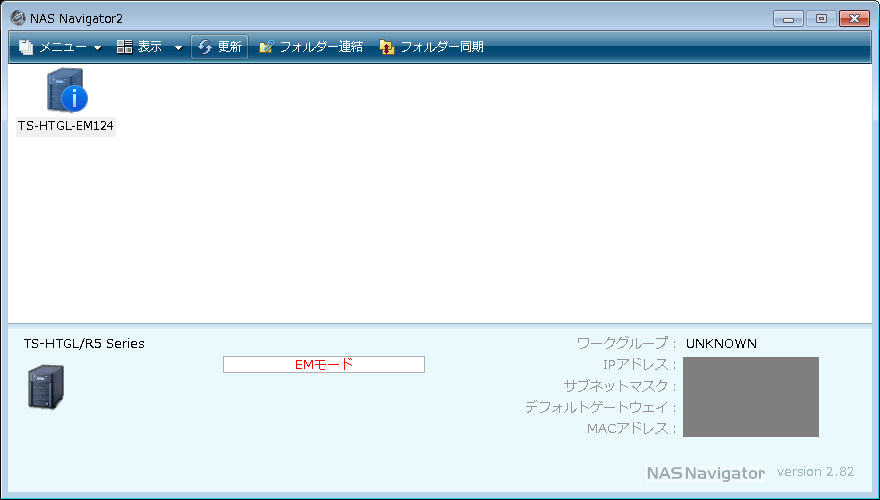
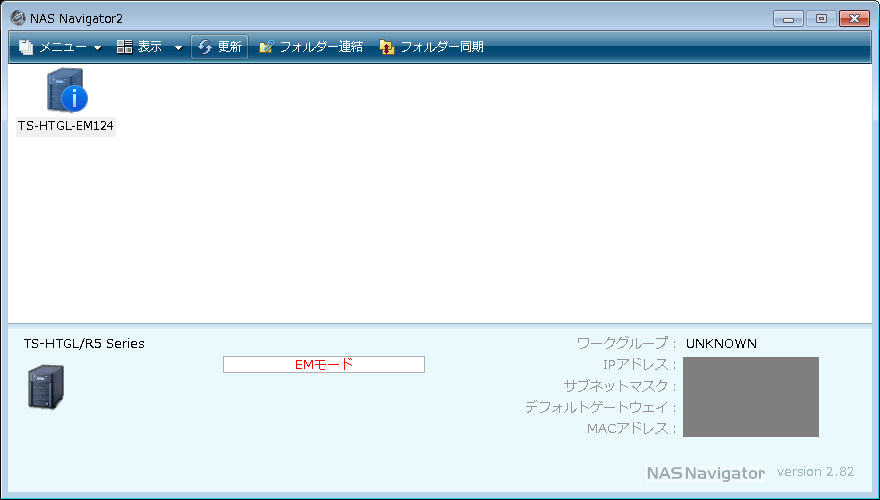


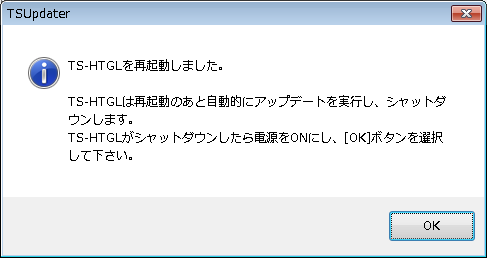

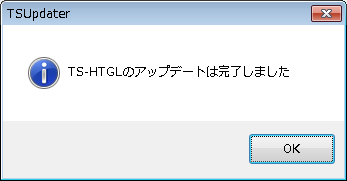
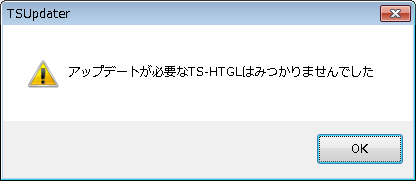
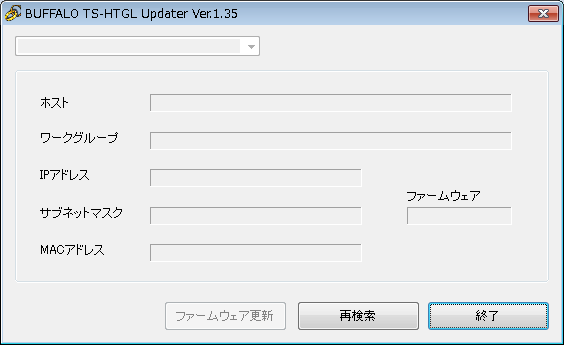
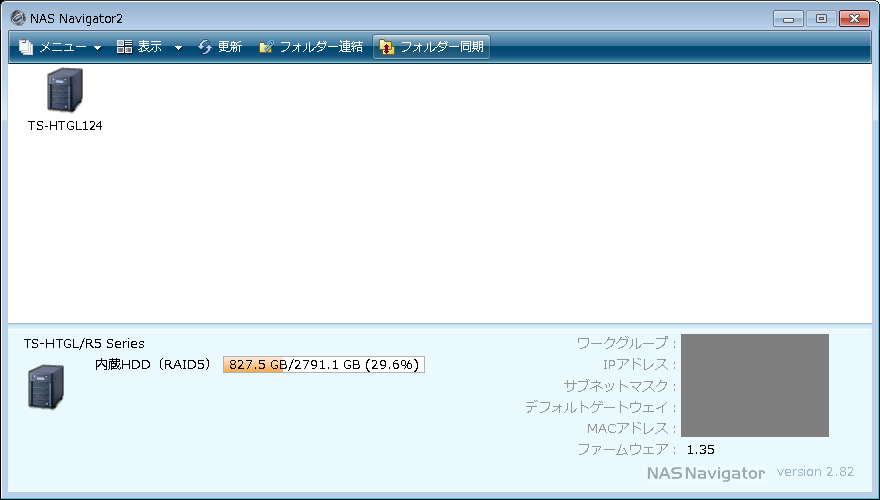

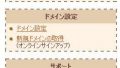
コメント